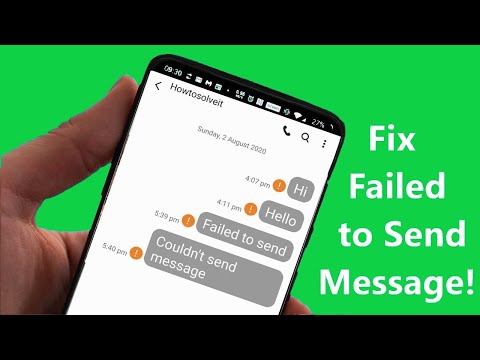
बहुत से लोग अपने # GalaxyS9Plus को पाठ न भेजने के बारे में मदद के लिए हमसे संपर्क कर रहे हैं। यदि आप उनमें से एक हैं, तो इस पोस्ट से आपको उत्तर का पता लगाने में मदद मिलेगी।
आपका S9 एसएमएस भेजने में विफल क्यों होगा?
अधिकांश एंड्रॉइड समस्याओं की तरह जो हम इस ब्लॉग में हल करते हैं, अक्सर एक से अधिक संभावित कारण होते हैं कि आपका S9 पाठ संदेश भेजने में विफल क्यों हो सकता है। यहाँ सबसे आम हैं जिनका हम सामना करते हैं:
- संपर्क प्रारूप गलत है
- संदेश केंद्र संख्या गलत है
- दूषित मैसेजिंग ऐप कैश
- आउटडेटेड मैसेजिंग ऐप डेटा
- मैसेजिंग ऐप इशू
- दुष्ट तृतीय पक्ष ऐप
- अज्ञात सॉफ्टवेयर बग
- नेटवर्क से संबंधित समस्या
कहने की जरूरत नहीं है, आपके लिए पहला काम समस्या के मुख्य कारण को अलग करना है। क्योंकि केवल आप अपने डिवाइस के उस इतिहास को जानते हैं, आप याद रखना चाहते हैं कि वास्तव में आपने इस मुद्दे को कब नोटिस किया था। क्या आपने पहले कोई ऐप इंस्टॉल किया था जब आपने देखा कि फ़ोन अचानक आपके संदेश भेजने में विफल रहा? क्या आपने कुछ सेटिंग्स बदल दीं जो नेटवर्क कॉन्फ़िगरेशन को प्रभावित कर सकती हैं? क्या आपने सिम कार्ड बदला है? आपके डिवाइस पर अलग-अलग तरीके से किया गया कुछ भी समस्या से सीधा संबंध हो सकता है इसलिए सुनिश्चित करें कि आप कुछ प्रासंगिक विवरणों को याद करके अपनी समस्या निवारण शुरू करें। यदि आपको कुछ भी याद नहीं है जो समस्या का कारण हो सकता है, तो नीचे दिए गए चरणों पर आगे बढ़ें।
अपने संदेश सहेजें
इस समस्या का निवारण करने के लिए आवश्यक हो सकता है कि आप मैसेजिंग ऐप या उसके डेटा को हटा दें ताकि आप मूल रूप से अपनी बातचीत मिटा सकें। सुनिश्चित करें कि आप कुछ भी कठोर करने से पहले उन्हें वापस कर दें। यदि आप स्टॉक सैमसंग मैसेजिंग ऐप का उपयोग कर रहे हैं, तो नीचे जाकर सैमसंग के अपने बैकअप टूल का उपयोग करने पर विचार करें सेटिंग्स> क्लाउड और अकाउंट> बैकअप और पुनर्स्थापना> मेरे डेटा का बैकअप लें। यदि आप केवल अपने संदेशों को वापस करना चाहते हैं, तो सुनिश्चित करें कि आपने संदेशों के बगल में एक चेक मार्क लगाया है। यदि आप सब कुछ वापस करना चाहते हैं, तो बस मारो सभी का चयन करे विकल्प। बाद में, बैक अप शुरू करने के लिए नीचे दिए गए BACK UP विकल्प पर टैप करें।
ध्यान रखें कि इस प्रकार का बैकअप विकल्प केवल तभी काम करता है जब आप अपने सैमसंग खाते में लॉग इन करते हैं। अधिक विशिष्ट जानकारी के लिए यह बैकअप सुविधा क्या करती है, आप ऊपरी दाईं ओर स्थित अधिक जानकारी आइकन पर टैप कर सकते हैं।
वैकल्पिक रूप से, आप सैमसंग स्मार्ट स्विच ऐप का उपयोग करके अपने कंप्यूटर पर अपने बैकअप को बचा सकते हैं। अधिक जानकारी के लिए कि यह कैसे काम करता है, इस लेख का अनुसरण करने पर विचार करें: स्मार्ट स्विच के माध्यम से सैमसंग डिवाइस से अपने कंप्यूटर पर बैकअप कैसे बनाएं।
कैश विभाजन मिटा
एक बार जब आप अपने बैकअप का ध्यान रखते हैं, तो अगली चीज जो आप करना चाहते हैं, वह है सिस्टम कैश को रीफ्रेश करना, जो कैश पार्टीशन में स्टोर होता है। एंड्रॉइड ऐप को जल्दी से लोड करने के लिए अच्छे सिस्टम कैश पर निर्भर करता है। हालांकि कभी-कभी, सिस्टम कैश किसी कारण से दूषित हो जाता है। यह जांचने के लिए कि क्या आपके पास कैश से संबंधित समस्या है, आप कैश विभाजन को साफ़ कर सकते हैं। यदि आपने ऐसा नहीं किया है, तो इन चरणों का पालन करें:
- डिवाइस को बंद करें।
- वॉल्यूम अप कुंजी और बिक्सबी कुंजी दबाए रखें, फिर पावर कुंजी दबाएं।
- जब एंड्रॉइड लोगो प्रदर्शित होता है, तो सभी तीन कुंजी जारी करें।
- Android सिस्टम पुनर्प्राप्ति मेनू विकल्प प्रदर्शित होने से पहले Android इंस्टॉलेशन सिस्टम अपडेट ’संदेश 30 - 60 सेकंड के लिए दिखाई देगा।
- वॉइस कैश विभाजन को हाइलाइट करने के लिए वॉल्यूम को कई बार दबाएं।
- चयन करने के लिए पावर कुंजी दबाएं।
- हां, उन्हें हाइलाइट करने के लिए वॉल्यूम डाउन कुंजी दबाएं और चयन करने के लिए पावर कुंजी दबाएं।
- जब वाइप कैश विभाजन पूरा हो जाता है, तो रिबूट सिस्टम को हाइलाइट किया जाता है।
- डिवाइस को पुनरारंभ करने के लिए पावर कुंजी दबाएं।
क्या केवल एक ही संपर्क को नहीं भेजा जा सकता?
यदि आपका S9 एक को छोड़कर आपके सभी संपर्कों को पाठ संदेश भेज सकता है, तो इसके दो संभावित कारण हैं:
- पहली संभावना यह है कि आप जिस संपर्क जानकारी को एसएमएस भेजने की कोशिश कर रहे हैं वह आपके संपर्क ऐप में गलत तरीके से स्वरूपित हो सकती है।
- दूसरी संभावना एक संभावित नेटवर्क समस्या के कारण हो सकती है।
यह सुनिश्चित करने के लिए सुनिश्चित करें कि जिस फ़ोन नंबर पर आप एसएमएस भेजने की कोशिश कर रहे हैं उसका फ़ोन नंबर सही है या नहीं। यदि आप चाहें, तो एसएमएस भेजने की कोशिश करने से पहले फोन नंबर को हटाने का प्रयास करें। सुनिश्चित करें कि आपके पास सही अंक और प्रारूप हैं।
यदि वह अभी भी काम नहीं कर रहा है, तो हो सकता है कि आपका नेटवर्क उस नंबर पर अपना संदेश भेजने में असमर्थ हो। सहायता के लिए अपने ऑपरेटर से संपर्क करें।
ऑपरेटर संदेश केंद्र संख्या सत्यापित करें सही है
सबसे आम कारणों में से एक उपकरण गलत संदेश केंद्र संख्या के कारण पाठ संदेश भेजने में असमर्थ हो सकता है। जाँच करने के लिए, इन चरणों का पालन करें:
- अपने ऑपरेटर से संपर्क करें और सही संदेश केंद्र नंबर के लिए पूछें।
- संदेश ऐप खोलें।
- ऊपरी दाईं ओर (तीन-डॉट आइकन) पर अधिक सेटिंग्स टैप करें।
- सेटिंग्स टैप करें।
- अधिक सेटिंग्स टैप करें।
- पाठ संदेश टैप करें।
- संदेश केंद्र संख्या की जाँच करें और इसे अपने ऑपरेटर से प्राप्त की गई तुलना करें।
- यदि आप परिवर्तन करना चाहते हैं, तो बस संदेश केंद्र टैप करें और संख्याओं को इनपुट करें।
- पूरा होने पर SET पर टैप करें।
मैसेजिंग एप कैश को साफ करें
मैसेजिंग ऐप के कैश की समस्या कभी-कभी संदेश भेजने या प्राप्त करने की ओर ले जाती है। यह जांचने के लिए कि क्या आपके S9 मैसेजिंग ऐप में खराब कैश है, सुनिश्चित करें कि आपने इसे साफ़ कर दिया है।
- सेटिंग्स ऐप खोलें।
- ऐप्स पर टैप करें।
- ऊपरी दाहिने हाथ (तीन-डॉट आइकन) पर अधिक सेटिंग्स टैप करें।
- शो सिस्टम ऐप्स टैप करें।
- कीबोर्ड ऐप ढूंढें (यदि आप स्टॉक सैमसंग कीबोर्ड का उपयोग कर रहे हैं, तो सैमसंग कीबोर्ड देखें) और इसे टैप करें।
- संग्रहण टैप करें।
- नल CACHE पर टैप करें।
- अपने S8 को पुनरारंभ करें और समस्या के लिए जाँच करें।
संदेश सेवा डेटा साफ़ करें
मैसेजिंग ऐप के डेटा को क्लीयर नहीं करना चाहिए, मैसेजिंग ऐप के डेटा को क्लियर करने के लिए अगली अच्छी बात यह है। यह आपके सभी वार्तालापों को मिटा देगा और ऐप को अपने कारखाने की स्थिति में ही पुनर्स्थापित कर देगा, इसलिए उम्मीद है कि आपने पहले ही बैकअप बना लिया है।
एप्लिकेशन का डेटा साफ़ करने के लिए:
- सेटिंग्स ऐप खोलें।
- ऐप्स पर टैप करें।
- ऊपरी दाहिने हाथ (तीन-डॉट आइकन) पर अधिक सेटिंग्स टैप करें।
- शो सिस्टम ऐप्स टैप करें।
- कीबोर्ड ऐप ढूंढें (यदि आप स्टॉक सैमसंग कीबोर्ड का उपयोग कर रहे हैं, तो सैमसंग कीबोर्ड देखें) और इसे टैप करें।
- संग्रहण टैप करें।
- स्पष्ट डेटा टैप करें।
- अपने S8 को पुनरारंभ करें और समस्या के लिए जाँच करें।
मैसेजिंग ऐप को अनइंस्टॉल / रीइंस्टॉल करें (यदि लागू हो)
यदि आप एक गैर-स्टॉक मैसेजिंग ऐप का उपयोग कर रहे हैं, तो आप यह देखने के लिए इसे अनइंस्टॉल करने की कोशिश भी कर सकते हैं कि क्या होता है। यह अक्सर एप्लिकेशन समस्याओं को ठीक करने का एक प्रभावी तरीका है, जिससे आप इसे छोड़ना नहीं चाहते।
किसी ऐप को अनइंस्टॉल करने के लिए:
- होम स्क्रीन से, एप्स ट्रे खोलने के लिए एक खाली जगह पर स्वाइप करें।
- सेटिंग्स टैप करें।
- ऐप्स पर टैप करें।
- डिफ़ॉल्ट सूची में वांछित एप्लिकेशन को टैप करें।
- प्रीइंस्टॉल्ड ऐप्स प्रदर्शित करने के लिए, मेनू पर टैप करें। नल टोटी
- सिस्टम ऐप्स दिखाएं।
- UNINSTALL पर टैप करें।
- ठीक पर टैप करें।
बूट टू सेफ मोड और निरीक्षण करें
खराब या खराब कोड वाले ऐप कभी-कभी ऑपरेटिंग सिस्टम में हस्तक्षेप कर सकते हैं। यह अक्सर इस तथ्य से उपजा है कि कुछ एप्लिकेशन बस समस्याग्रस्त हैं। यह जाँचने के लिए कि क्या आपने कोई ख़राब ऐप इंस्टॉल किया है, डिवाइस को सुरक्षित मोड में रिस्टार्ट करने का प्रयास करें और देखें कि आप टेक्स्ट मैसेज भेज सकते हैं या नहीं।
अपने S9 को सुरक्षित मोड में पुनः आरंभ करने के लिए:
- डिवाइस को बंद करें।
- स्क्रीन पर प्रदर्शित होने वाले मॉडल नाम की स्क्रीन पर पावर कुंजी दबाए रखें।
- जब सैमसंग स्क्रीन पर दिखाई देता है, तो पावर कुंजी जारी करें।
- पावर कुंजी जारी करने के तुरंत बाद, वॉल्यूम डाउन की दबाएं और दबाए रखें।
- डिवाइस के पुनरारंभ होने तक वॉल्यूम डाउन की को दबाए रखें।
- जब स्क्रीन के निचले बाएं कोने में सेफ मोड दिखाई देता है, तो वॉल्यूम डाउन कुंजी जारी करें।
- अपने फोन को चलने दें और समस्या की जांच करें।
यदि आपका उपकरण केवल सुरक्षित मोड पर पाठ भेज सकता है, तो आप जानते हैं कि आपका एक ऐप परेशानी के पीछे है। समस्याग्रस्त एक की पहचान करने तक आपको ऐप्स को अनइंस्टॉल करना चाहिए।
नेटवर्क सेटिंग्स को रीसेट करें
कुछ उपयोगकर्ता नेटवर्क से संबंधित समस्याओं को सफलतापूर्वक ठीक करने में सक्षम थे, जिसमें उनके डिवाइस की नेटवर्क सेटिंग्स को रीसेट करके टेक्सटिंग समस्याएं शामिल हैं। यदि आपने अभी तक यह कोशिश नहीं की है, तो यह कैसे किया जाता है:
- होम स्क्रीन से, ऐप्स आइकन को गैप करें।
- सेटिंग्स खोजें और टैप करें।
- सामान्य प्रबंधन टैप करें।
- टैप रीसेट करें।
- नेटवर्क सेटिंग्स रीसेट करें टैप करें
- रीसेट बटन पर टैप करें।
सिम कार्ड बदलें
आदर्श रूप से, आपका मुद्दा अब तक ठीक हो जाना चाहिए था, लेकिन यदि यह अभी भी काम नहीं कर रहा है, तो अगली अच्छी बात यह है कि सिम कार्ड को बदलने का काम किया जाएगा या नहीं। यह समस्या निवारण चरण अतीत में नेटवर्क के मुद्दों को ठीक करने के लिए जाना जाता है, इसलिए यह सुनिश्चित करने के लिए कि क्या समस्या वहां है, एक और सिम कार्ड प्राप्त करना सुनिश्चित करें।
अधिकांश ऑपरेटर मुफ्त में सिम कार्ड बदल सकते हैं, इसलिए अपने कैरियर के स्टोर पर जाएं और किसी से पूछें।
सेटिंग्स को दुबारा करें
डिफ़ॉल्ट रूप से आपके S9 की सॉफ़्टवेयर सेटिंग्स को रीसेट करने से फ़ैक्टरी रीसेट पर समान प्रभाव पड़ता है। अंतर यह है कि आपको व्यक्तिगत जानकारी को हटाने और सभी सॉफ़्टवेयर सेटिंग्स को उनके डिफ़ॉल्ट पर वापस करने की आवश्यकता नहीं है।
अपने S9 की सेटिंग को रीसेट करने के लिए:
- सेटिंग्स ऐप खोलें।
- सामान्य प्रबंधन टैप करें।
- टैप रीसेट करें।
- रीसेट सेटिंग्स टैप करें।
- रीसेट रीसेट बटन पर टैप करें।
- अपने S9 को पुनरारंभ करें और समस्या के लिए जाँच करें।
नए यंत्र जैसी सेटिंग
अंत में, अगर ऊपर दिए गए सभी सुझावों को करने के बाद भी समस्या बनी हुई है, तो सुनिश्चित करें कि आप अपनी सभी सेटिंग्स को अपनी चूक पर वापस करके फोन को साफ कर लें। फ़ैक्टरी रीसेट आपके व्यक्तिगत डेटा को हटा देगा और साथ ही इस समाधान विकल्प का प्रयास करने से पहले उनका बैकअप लेना सुनिश्चित करें।
फैक्ट्री रीसेट करने के लिए अपने S9:
- डिवाइस को बंद करें।
- वॉल्यूम अप कुंजी और बिक्सबी कुंजी दबाए रखें, फिर पावर कुंजी दबाएं।
- जब हरे रंग का Android लोगो प्रदर्शित होता है, तो सभी कुंजियाँ जारी करें (system इंस्टाल सिस्टम अपडेट ’एंड्रॉइड सिस्टम रिकवरी मेनू विकल्प दिखाने से पहले लगभग 30 - 60 सेकंड के लिए दिखाएगा)।
- 'डेटा / फ़ैक्ट्री रीसेट' को हाइलाइट करने के लिए कई बार वॉल्यूम डाउन की दबाएं।
- प्रेस पावर बटन का चयन करने के लिए।
- वॉल्यूम डाउन की को तब तक दबाएं जब तक - हां - सभी उपयोगकर्ता डेटा को हटा दें ’हाइलाइट किया गया हो।
- मास्टर रीसेट को चुनने और शुरू करने के लिए पावर बटन दबाएं।
- जब मास्टर रिसेट पूरा हो जाता है, तो oot रिबूट सिस्टम ’को हाइलाइट कर दिया जाता है।
- डिवाइस को पुनरारंभ करने के लिए पावर कुंजी दबाएं।
संपर्क वाहक
उपरोक्त हमारे सभी सुझावों की जाँच करने के लिए है कि क्या कोई सॉफ्टवेयर बग है जो आपके S9 को एसएमएस भेजने से रोकता है। यदि समस्या उन सभी को करने के बाद भी जारी रहती है, तो इसका कारण आपकी फिक्सिंग की क्षमता के बाहर होने की संभावना है। जहां वास्तविक परेशानी है, वहां आपको अलग-थलग करने में मदद के लिए, अपने कैरियर की तकनीकी सहायता टीम से सहायता माँगना सुनिश्चित करें।


